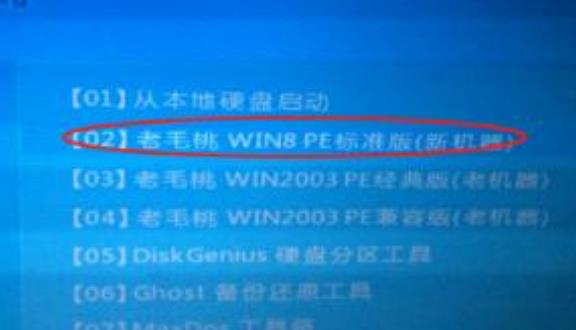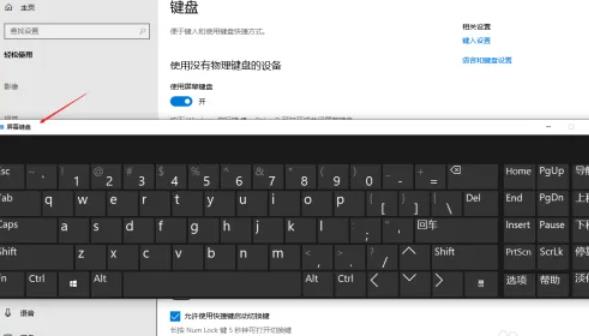电脑系统作为电脑的灵魂,对于电脑的正常运行起着至关重要的作用。那么,如果我们的电脑没有预装系统,或者需要更换一个系统,该怎么办呢?接下来,我们将为大家详细介绍电脑安装系统的方法。
1、首先将你U盘启动盘,插入电脑usb端口或者电脑开机后将ghost系统盘放入电脑光驱。
2、当电脑一开机,马上按键盘上的F12按钮,进入系统启动菜单。如果你是其它型号的电脑可以网上搜一搜,那个按键进入系统启动菜单,一般都是F12\F9\F1. 具体看你电脑型号。
3、进入启动菜单后,此时选择USB启动或者光盘启动,看你自己用的工具。然后回车进入系统启动菜单界面。
4、此时选择win8 PE选项,然后回车,等待电脑进入win8 pe虚拟系统。
5、当电脑进入win8 pe虚拟系统后,此时就可以向正常使用电脑的时候一样,操作自己电脑。接下来,打开桌面ghost软件,进入到还原系统菜单界面。
6、回车,在界面上选择local——》parttion---》from image,然后回车。
7、在弹出的界面上,浏览到ghost镜像文件,一般以gho结尾。找到之后,点回车,然后选择yes,再回车,然后选择c盘,在选择第一个分区,后面大小可以显示那个是c盘,然后回车,进入还原系统界面。
8、此时正处于电脑还原系统操作状态,等待进度条进入100%后,会出现一个提示框,此时按yes。最后关闭界面,重启电脑即可。这样电脑系统就安装完成了。
1.准备工作
在安装电脑系统之前,我们需要做好一些准备工作,包括备份我们的重要文件,准备系统盘或U盘,以及下载并安装需要的驱动程序和软件等。
2.进入BIOS
在安装系统之前,我们需要先进入BIOS,并将启动顺序设置为我们准备好的系统盘或U盘。具体方法可以参照电脑说明书或通过搜索引擎查询相关方法。
3.安装系统
安装系统的过程会有许多的设置和提示,需要我们耐心仔细地按照提示一步一步完成。在此过程中,我们需要注意的是保持电脑稳定,避免出现突发状况,例如突然停电等。
4.安装驱动程序和软件
安装系统后,我们需要安装相应的驱动程序以及我们需要的软件。对于一些较新的电脑或系统,我们可以通过官方网站来下载对应的驱动程序。而对于一些老旧的设备或系统,我们需要通过搜索引擎来下载安装。
5.更新系统和软件
安装好系统和软件后,我们需要及时更新系统和软件,以保证其正常运行和安全性。在更新系统和软件时,我们需要注意选择官方网站或可信的第三方软件来下载更新。
6.优化系统设置
最后,我们需要根据自己的使用需求来优化系统设置,例如修改电源管理模式、卸载不需要的软件、关闭不必要的系统服务等。
通过以上几个步骤,我们就可以成功安装并优化我们的电脑系统,让电脑运行得更加稳定和流畅。